iPhoneに曲をダウンロードする方法
YouTube、Facebookなどのオンラン動画を視聴するとき、好きな音楽をiPhoneにダウンロードして、聞きしたいなら、オンライン音楽をiPhoneに簡単にダウンロードする方法はありますか?この記事ではiPhoneに曲をダウンロードする方法を紹介して、ご参考してください。
iPhoneが持ちやすいので、お好きな曲をその中にダウンロードすれば、何時でもどこでも聴けるので、素晴らしい体験になります。で、YouTubeから曲をダウンロードしてからiPhoneに入れたいなら、どんな方法が考えられますか。ここでは、iPhoneに音楽をダウンロードする方法とアプリをご紹介いたしましょう。

iPhone 曲 ダウンロード
YouTubeなどのオンラインサイトからダウンロードした音楽をiPhoneに入れる
iPhoneにYouTubeなどの曲をダウンロード
iPhoneにパソコンにダウンロードした、そして、すでにiPhone用の形式に変換された曲をダウンロードするには、iTunesをおすすめ。
ステップ 1iTunesを実行して、メニューバーから「ファイル」->「ファイルをライブラリに追加」或いは「フォルダーをライブラリに追加」にチェックを入れて、iTunesに曲を追加できます。
ステップ 2iPhoneをパソコンに接続、iTunesでiPhoneのデバイスのアイコンが出るまでお待ち下さい。
ステップ 3iPhoneのデバイスのアイコンをクリックして、「概要」->「ミュージック」->「音楽を同期」->「適用」の順次に従って、iTunesからiPhoneに音楽をダウンロードすることができます。
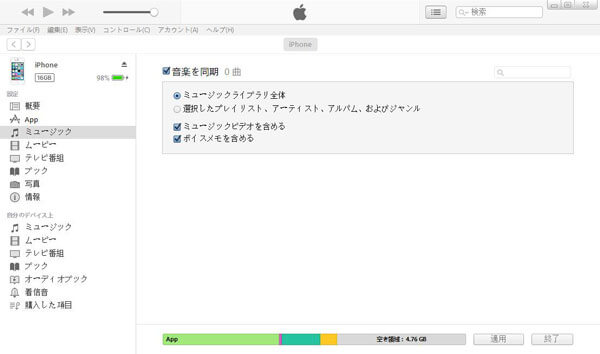
iPhoneに音楽をダウンロード
FoneTransでiPhoneに音楽をダウンロード
すべての音楽ファイルがiPhoneで再生することができるわけではないです。それで、iPhone向けの音楽でなければ、たとえ成功にパソコンからiPhoneにダウンロードできても、再生できないと困ります。ここでは、iPhoneに音楽をダウンロードする時、自動的にそれをiPhone向けの形式に変換することができるサードパーティソフトウェアをお薦め。
Aiseesoft iPhone 音楽 ダウンロードはiOSユーザーのために開発されたiPhoneデータ転送ソフトで、パソコンに保存していた音楽、動画をiPhoneにダウンロードする時、自動的にその音楽、動画をiPhoneで再生できる形式に変換することができますので、評判が高いです。
1iPhone 音楽ダウンロードを実行
以上のダウンロードボタンからこのiPhone 音楽ダウンロードをお使いのパソコンにダウンロード、インストールして、実行します。
2iPhoneをPCに接続
USBケーブルを介してiPhoneをパソコンに接続します。すると、iPhone 曲ダウンロードは自動的にiPhoneのことを認識、その詳細情報をインタフェースに表示できます。
3iPhoneに曲をダウンロード
左側の「メディア」をクリックして、メインインタフェースのツールバーの「追加」ボタンをクリックしてローカルからiPhoneにダウンロードしたい音楽を選択することができます。そして、しばらくして、iPhoneへの音楽のダウンロードが終わります。
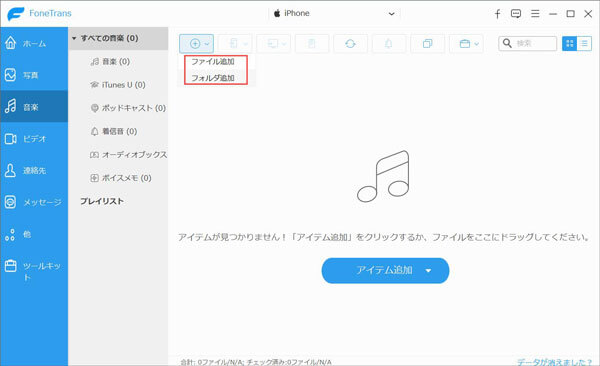
iPhoneに音楽をダウンロード
このiPhone 音楽 ダウンロードにより、iPhone、iPod、iPadなどに音楽をダウンロードできるだけでなく、iPhoneからパソコンに音楽を入れることもでき、それに、iPhone、iPad、iPod touchなどのiOSデバイス間で音楽、写真、連絡先等のデータを共有することもできて、超多機能です。
以上はiPhoneに音楽をダウンロードする方法のご紹介です。iPhoneデバイスで直接に音楽をダウンロードしたいなら、iPhone向けの音楽 ダウンロード アプリをお試しください。